
Inhaltsverzeichnis:
- Autor John Day [email protected].
- Public 2024-01-30 07:18.
- Zuletzt bearbeitet 2025-01-23 12:52.

Erkennen Sie Bewegung und zerstören Sie das Ziel
In diesem Video zeige ich Ihnen, wie Sie ein DIY-Motion-Tracking-Projekt mit einem Raspberry Pi 3 erstellen. Das Projekt ist autonom, so dass es sich bewegt und die Waffe abfeuert, wenn es eine Bewegung erkennt. Ich habe für dieses Projekt ein Lasermodul verwendet, aber Sie können diesen Build leicht ändern, um stattdessen eine Nerf zu verwenden.
Dieses Projekt ermöglicht es Ihnen, eine Person mit OpenCV zu erkennen und zu verfolgen und dann ein Gerät (z. B. einen Laser oder eine Waffe) auszulösen.
Schritt 1: Video-Tutorial - Schritt für Schritt
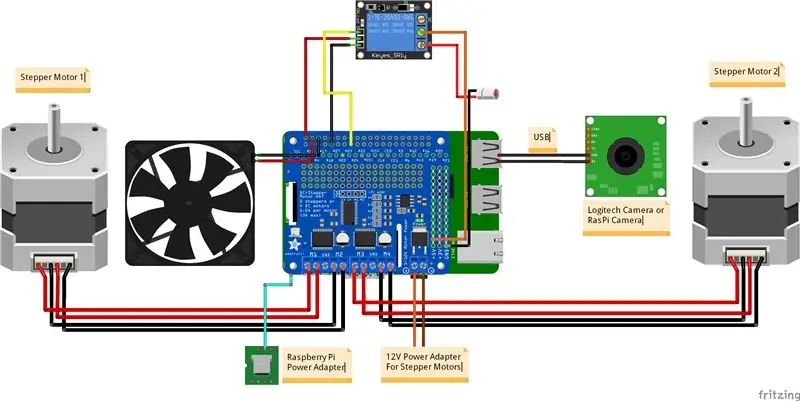

Hardware-Komponenten
Die im Projekt verwendete Hardware erreichen Sie über die folgenden Links:
Raspberry Pi 3 Modell B+
Raspberry Pi-Adapter
Schrittmotor-HAT
Adapter 12V für Motor HAT
Relaismodul
Pi-Lüfter 5V
Pi V2 Offizielle Kamera oder Webcam-PC-Kamera
Lasermodul 5V oder Nerf Gun
Schrittrolle
Klebstoff
M3-Schrauben
L-förmige Halterung
Wellenkupplung
Lineare Schienenstange
Kabelbinder
MDF-Blatt
Sprühfarbe
Schritt 2: Schaltplan
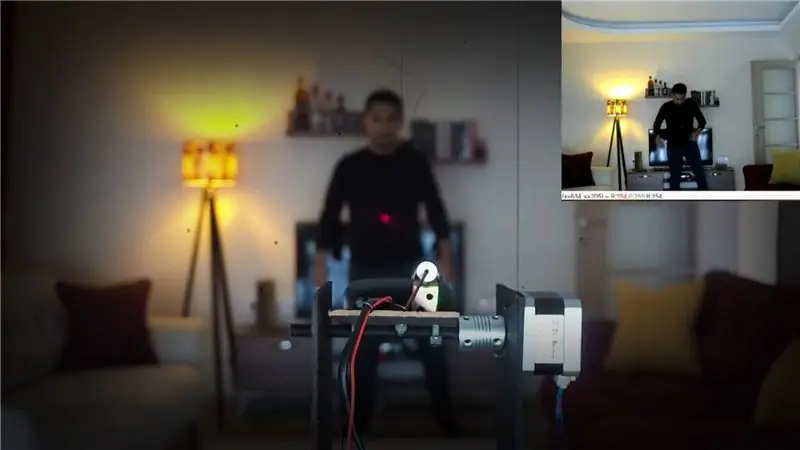
Sie können Ihre Verbindungen gemäß der obigen Schaltung vervollständigen. Der GPIO22-Pin wird für die Relaissteuerung innerhalb des Codes verwendet.
RELAY_PIN = 22
Schritt 3: Installationsanleitung - OpenCV und Pip
1. Stellen Sie sicher, dass pip installiert ist
sudo apt-get installiere python pip
www.pyimagesearch.com/2018/09/19/pip-install-opencv/
2. Installieren Sie OpenCV 3. Befolgen Sie alle Schritte für die Python 3-Anweisungen
www.pyimagesearch.com/2016/04/18/install-guide-raspberry-pi-3-raspbian-jessie-opencv-3/
3. Richten Sie I2C auf Ihrem Raspberry Pi ein
learn.adafruit.com/adafruits-raspberry-pi-lesson-4-gpio-setup/configuring-i2c
4. Installieren Sie die Adafruit Schrittmotor-HAT-Bibliothek
sudo pip install git+https://github.com/adafruit/Adafruit-Motor-HAT-Python-Library
5. I2C-Adresse
Wenn Sie eine andere Raspberry Pi-Schrittmotor-Erweiterungsplatine als den Adafruit-Schrittmotor-HAT verwenden (genau wie im Video), aktualisieren Sie die I2C-Adresse oder den Frequenzwert wie folgt. (Diese Adresse ist nur mit der Platine im Video kompatibel, Standardwert ist leer für Adafruit Stepper Motor HAT)
self.mh = Adafruit_MotorHAT()
zu
self.mh = Adafruit_MotorHAT(0x6F)
im Quellcode (mertracking.py)
für weitere Details:
6. Stellen Sie sicher, dass Sie Ihre virtuelle Umgebung mit dem zusätzlichen Flag erstellen
mkvirtualenv cv --system-site-packages -p python3
7. Öffnen Sie Terminal und aktivieren Sie Ihre virtuelle Umgebung
Arbeitslebenslauf
8. Dieses Repository klonen
git clone [email protected]:MertArduino/RaspberryPi-Mertracking.git
9. Navigieren Sie zum Verzeichnis
CD RaspberryPi-Mertracking
10. Installieren Sie Abhängigkeiten zu Ihrer virtuellen Umgebung
pip install imutils RPi. GPIO
11. Führen Sie den Code aus
python mertracking.py
Schritt 4: Parameter einstellen
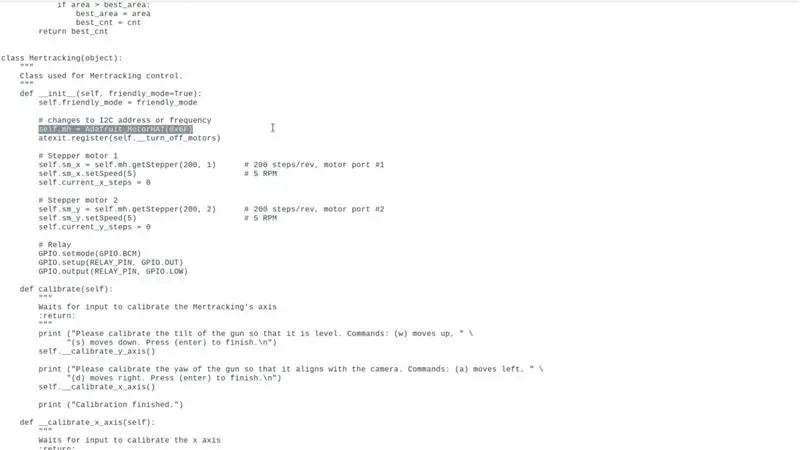
mertracking.py hat einige Parameter, die Sie einstellen können:
MOTOR_X_REVERSED = Falsch
MOTOR_Y_REVERSED = Falsch MAX_STEPS_X = 20 MAX_STEPS_Y = 10 RELAY_PIN = 22
I2C-Adresse oder Frequenz
self.mh = Adafruit_MotorHAT(0x6f)
Geschwindigkeit der Schrittmotoren
self.sm_x.setSpeed(5)
self.sm_y.setSpeed(5)
Schritte/Umdrehung der Schrittmotoren
self.sm_x = self.mh.getStepper(200, 1)
self.sm_y = self.mh.getStepper(200, 1)
Verzögerungszeit für den Relaisauslöser
Zeit. Schlaf(1)
Sie können den Schritttyp mit den folgenden Befehlen ändern
Adafruit_MotorHAT. MICROSTEP
MIKROSTEP - SINGLE - DOPPEL - INTERLEAVE
Schritt 5: Quellcode
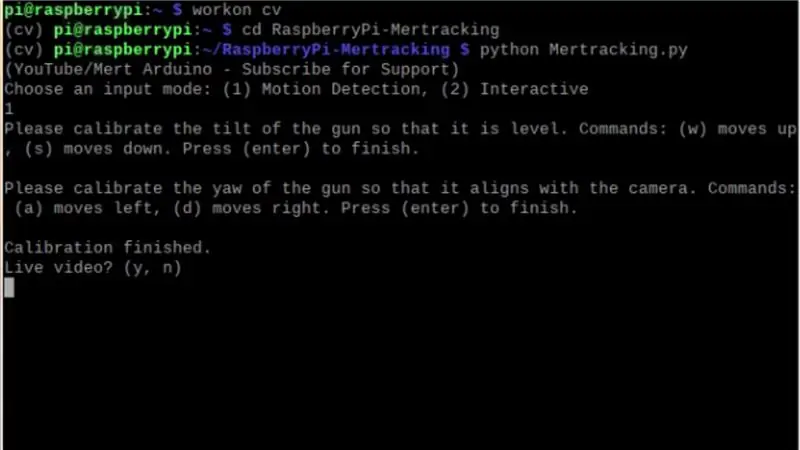
Holen Sie sich den Code von GitHub -
Klonen Sie dieses Repository:
git clone [email protected]:MertArduino/RaspberryPi-Mertracking.git
Empfohlen:
Pflanzenkrankheiten mit maschinellem Lernen erkennen – wikiHow

Wie man Pflanzenkrankheiten mit maschinellem Lernen erkennt: Der Prozess des Erkennens und Erkennens erkrankter Pflanzen war schon immer ein manueller und mühsamer Prozess, bei dem Menschen den Pflanzenkörper visuell untersuchen müssen, was oft zu einer falschen Diagnose führen kann. Es wurde auch vorhergesagt, dass als globaler W
Wir stellen vor: 'Deodorino' - das Infrarot-gesteuerte Arduino in einem leeren Deodorant-Stick. Klicken Sie auf das 1. Foto: 7 Schritte

Wir stellen vor: 'Deodorino' - das Infrarot-gesteuerte Arduino in einem leeren Deodorant-Stick. Klicken Sie auf das 1. Foto: Jetzt zum Detail
So erhalten Sie Musik von fast jeder (Haha) Website (solange Sie sie hören können, können Sie sie bekommen Okay, wenn sie in Flash eingebettet ist, können Sie es möglicherweise nic

So erhalten Sie Musik von fast jeder (Haha) Website (solange Sie sie hören können, können Sie sie bekommen … Okay, wenn sie in Flash eingebettet ist, können Sie es möglicherweise nicht) BEARBEITET!!!!! Zusätzliche Informationen: Wenn Sie jemals auf eine Website gehen und ein Lied abspielen, das Sie mögen und es wollen, dann ist hier das anweisbare für Sie, nicht meine Schuld, wenn Sie etwas durcheinander bringen (nur so wird es passieren, wenn Sie ohne Grund anfangen, Dinge zu löschen) ) Ich konnte Musik für
So überprüfen Sie, ob ein Spiel auf Ihrem Computer ausgeführt wird, bevor Sie das Spiel kaufen.: 4 Schritte

So prüfen Sie, ob ein Spiel auf Ihrem Computer läuft, bevor Sie das Spiel kaufen Nun, sein Computer ist ziemlich neu, und es war mir ein Rätsel, warum er nicht lief. Nach ein paar Stunden Recherche im Internet bin ich auf
Bewegung stoppen: 4 Schritte

How to Stop Motion: Haben Sie sich jemals gefragt, wie Stop-Motion-Animationen erstellt werden, oder wollten Sie schon immer eine machen? Ich zeige dir in diesem instructable
